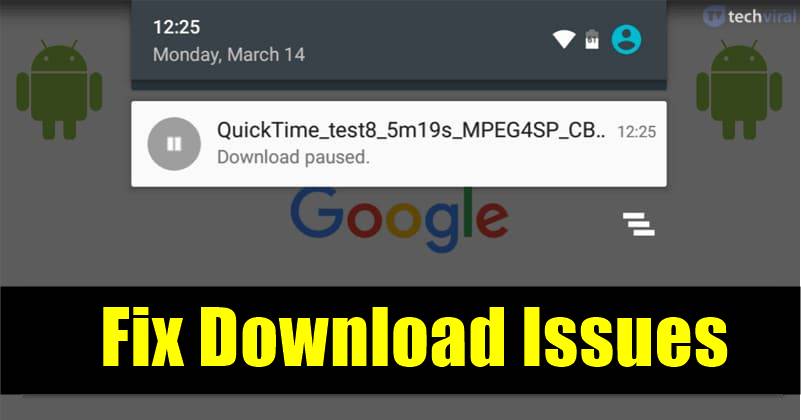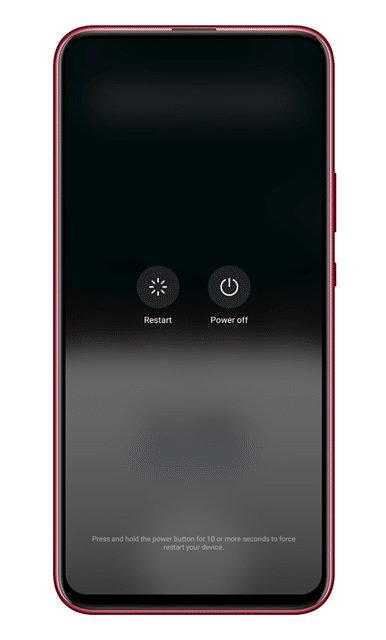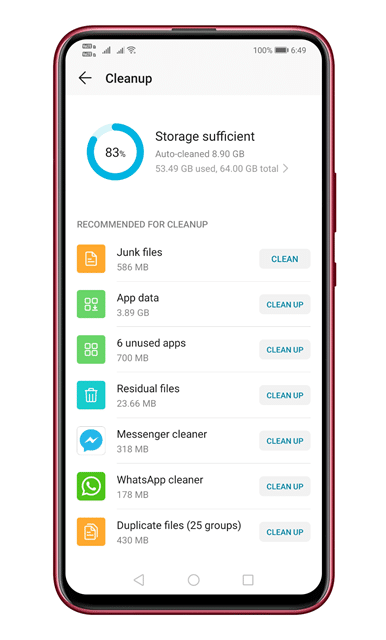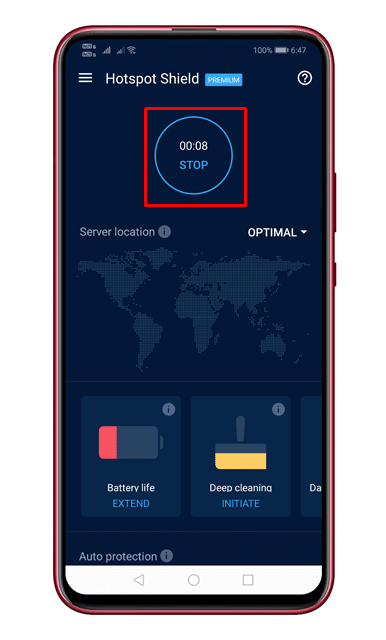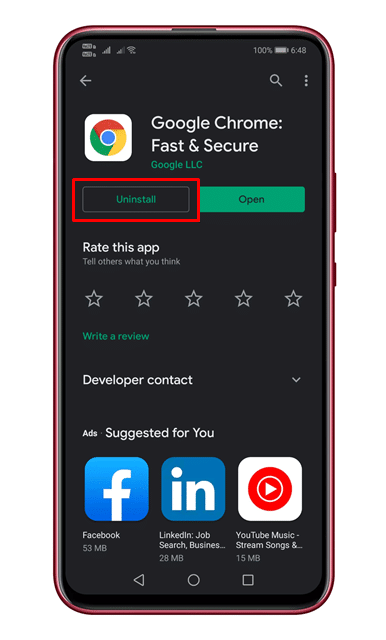Beheben Sie Download-Probleme auf Android!
Nun, es gibt keinen Mangel an Download-Managern für das Android-Betriebssystem. Download-Manager-Apps wie Turbo Download Manager, ADM usw. werden häufig von Android-Benutzern verwendet. Wenn Sie Google Chrome verwenden, benötigen Sie jedoch keine Download-Manager-App.
Google Chrome ist der beste Webbrowser, der für Android verfügbar ist. Das Herunterladen von Dateien von Google Chrome ist relativ einfach; Es verfügt über einen integrierten Download-Manager, der sich gut zum Herunterladen von Dateien eignet.
Manchmal kann es jedoch beim Herunterladen bestimmter Dateien zu Problemen kommen, z. B. dass der Download nicht funktioniert, der Download bei 50 % hängen bleibt usw.
Lesen Sie auch: So verwenden Sie das neue Screenshot-Tool von Chrome für Android
7 Möglichkeiten, Download-Probleme im Chrome-Browser für Android zu beheben
In letzter Zeit haben uns viele Android-Benutzer Nachrichten bezüglich des Download-Pause-Fehlers im Chrome-Browser gesendet. Das Fortsetzen des Downloads führt zu nichts und der Download wird ständig unterbrochen.
Deshalb haben wir uns entschieden, in diesem Artikel einige der besten Methoden vorzustellen, die Ihnen bei der Bewältigung von Download- und Pausierungsproblemen in Google Chrome für Android helfen können.
1. Überprüfen Sie Ihre Internetverbindung
Bevor Sie eine andere Methode ausprobieren, stellen Sie zunächst sicher, dass Ihre Internetverbindung funktioniert. Wenn Ihr Internet nicht funktioniert, macht es keinen Sinn, sich über Download-Probleme auf Android zu beschweren.
Wenn die Downloads abgehackt sind, starten Sie Ihr WLAN-Gerät neu. Bevor Sie also etwas anderes versuchen, stellen Sie sicher, dass Ihre Internetverbindung funktioniert.
2. Starten Sie Ihr Gerät neu
Nun, ein Neustart des Geräts kann die meisten Probleme beheben, einschließlich der Fehlermeldung, dass der Download hängen bleibt. Bevor Sie also andere Methoden ausprobieren, stellen Sie sicher, dass Sie Ihr Android-Gerät neu starten. Überprüfen Sie anschließend, ob das Problem weiterhin besteht.
3. Speicherplatz prüfen
Wenn auf Ihrem Telefon nicht genügend Speicherplatz vorhanden ist, wird der Download automatisch gestoppt. Nicht nur in Chrome, sondern wenn auf Ihrem Telefon nicht genügend Speicherplatz vorhanden ist, werden Sie Probleme beim Herunterladen anderer Apps wie dem Google Play Store haben. Also, gehen Sie rüber zu Einstellungen > Speicher Und prüfen Sie, ob Ihr Telefon über genügend Speicherplatz verfügt.
Wenn Ihr Telefon nicht über genügend Speicherplatz verfügt, deinstallieren Sie die nicht verwendete App oder bereinigen Sie doppelte Dateien von Ihrem Gerät.
4. Deaktivieren Sie den Datensparmodus
Nun, Data Saver für Android ist vollständig kompatibel mit dem Google Chrome-Browser. Wenn Sie jedoch versehentlich Google Chrome in den Datenspareinstellungen auf die schwarze Liste gesetzt haben, erhalten Sie Downloadfehler.
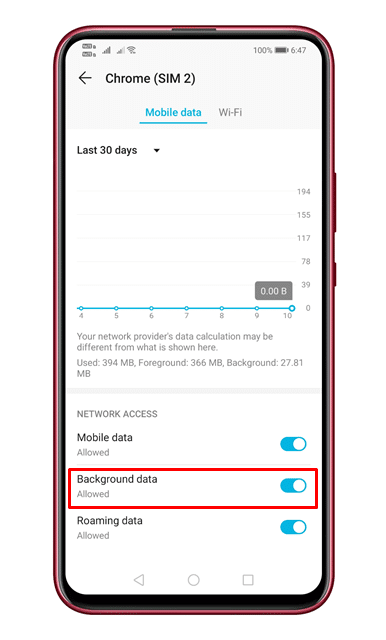 Um die Hintergrunddatennutzung für Chrome zuzulassen, müssen Sie Chrome öffnen Einstellungen > Anwendungen > Chrome-Browser . Dort müssen Sie eine Option aktivieren Hintergrunddatennutzung zulassen .
Um die Hintergrunddatennutzung für Chrome zuzulassen, müssen Sie Chrome öffnen Einstellungen > Anwendungen > Chrome-Browser . Dort müssen Sie eine Option aktivieren Hintergrunddatennutzung zulassen .
5. VPN deaktivieren
Viele Benutzer berichteten, dass sie Probleme mit der Download-Pause von Chrome durch die Deaktivierung des VPN behoben hätten. Wenn Sie also eine VPN-App verwenden und Chrome-Downloads ständig pausieren, müssen Sie die VPN-App deaktivieren.
6. DNS-Server ändern
ISPs stellen Ihnen Standard-DNS-Server zur Verfügung. Manchmal neigt DNS dazu, sich schlecht zu verhalten und dadurch Probleme mit dem Internet zu verursachen. Instabile DNS-Server verursachen häufig auch DNS-bezogene Fehler und unterbrechen laufende Downloads.
Daher ist es besser, unter Android einen dedizierten DNS-Server zu verwenden, um eine bessere Download-Geschwindigkeit zu erzielen. Im Internet stehen viele öffentliche DNS-Server zur Verfügung, die Sie kostenlos nutzen können.
7. Installieren Sie den Chrome-Browser neu
Wenn das Downloadproblem mit allen oben genannten Methoden nicht behoben werden kann, müssen Sie den Chrome-Browser neu installieren. Dadurch werden alle im Browser gespeicherten Caches, Cookies und der gesamte Verlauf gelöscht. Um den Chrome-Browser neu zu installieren, deinstallieren Sie die App und starten Sie anschließend Ihr Smartphone neu.
Gehen Sie nach dem Neustart zum Google Play Store und installieren Sie den Google Chrome-Browser.
Dies sind also die besten Möglichkeiten, das Anhalten von Downloads in Chrome für Android zu beheben. Ich hoffe, dieser Artikel hat Ihnen geholfen! Bitte teilen Sie es auch mit Ihren Freunden.